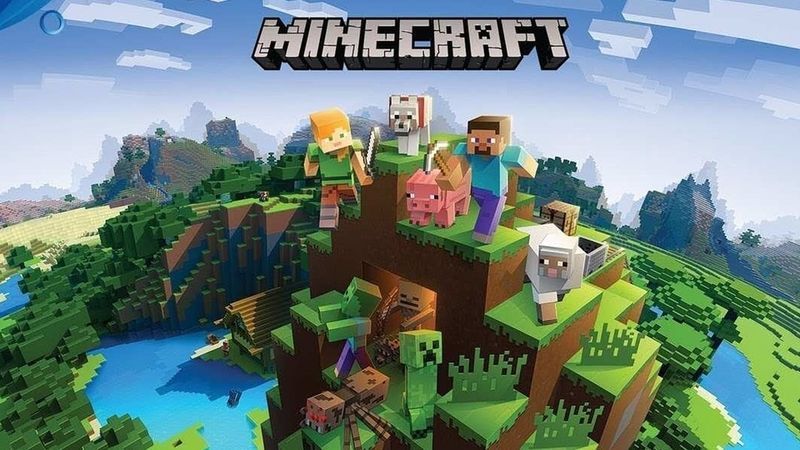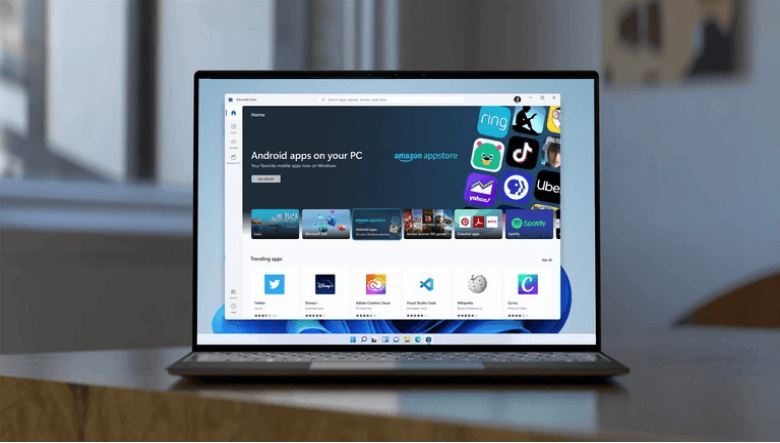Môže byť frustrujúce vedieť jedného dňa, že vaše filtre Instagramu nefungujú. Niektorí ľudia sa spoliehajú na také filtre, že bez filtrov takmer nič nezverejnia. Stretávate sa s rovnakým problémom na svojom zariadení? Nebojte sa, dá sa to vyriešiť.
V tomto článku vám povieme N riešení na vyriešenie problému s filtrami Instagramu, ktoré nefungujú.
Prečo vaše filtre na Instagrame nefungujú?
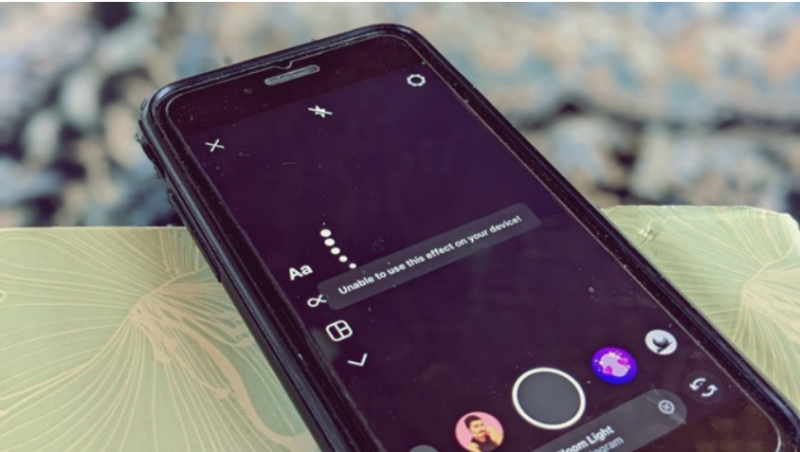
Je ťažké poukázať na jediný dôvod tejto chyby. Existuje mnoho dôvodov, ktoré spôsobujú, že vaše filtre Instagramu nefungujú. Niektoré z nich sú uvedené nižšie.
- Nestabilné sieťové pripojenie
- Zastaraná aplikácia
- Nedostatočné povolenia
- Zbytočné ukladanie do vyrovnávacej pamäte
6 najlepších opráv pre nefunkčné filtre Instagramu
Teraz, keď sme diskutovali o niektorých možných príčinách chyby, prejdime k časti riešenia. Všimnite si, že musíte vyskúšať všetky a nie nikoho. Je to preto, že neviete, čo spôsobuje tieto chyby. Takže vyskúšajte všetky a uvidíte, ktorý z nich vám vyhovuje.
1. Reštartujte zariadenie
Ak vaše filtre a efekty Instagramu prestanú fungovať, prvá vec, ktorú by ste mali urobiť, je reštartovať telefón. Menšie chyby aplikácií, ktoré narúšajú filtre a efekty, môžu byť odstránené reštartovaním zariadenia. Zariadenie môžete reštartovať podržaním vypínača na 3 sekundy. Na obrazovke sa zobrazí kontextové okno. Klepnite na tlačidlo Vypnúť alebo Reštartovať. Skontrolujte, či je problém vyriešený, ak nie, skúste nižšie uvedené riešenia.
2. Aktualizujte aplikáciu Instagram

Ak reštartovanie zariadenia nevyriešilo problém s filtrami v aplikácii Instagram, ďalšou najlepšou vecou je aktualizovať aplikáciu na najnovšiu verziu. Pri používaní Instagramu niekedy filtre a efekty nefungujú kvôli chybám v aplikácii. Tieto chyby sú vyriešené v aktualizovanej aplikácii, takže aplikáciu musíte pravidelne aktualizovať. Tu je návod, ako sa to robí.
- Otvorte na svojom zariadení App Store (iOS) alebo Play Store (Android).
- Vo vyhľadávacom paneli vyhľadajte výraz „Instagram“.
- Vedľa aplikácie Instagram uvidíte možnosť „Aktualizovať“. Klepnite naň.
- Počkajte na dokončenie aktualizácie, reštartujte zariadenie a skontrolujte, či je problém vyriešený.
3. Uvoľnite úložný priestor
Môžu nastať prípady, keď ste svoj ukladací priestor úplne využili a z dôvodu nedostatku ukladacieho priestoru aplikácia nefunguje. Aby aplikácia Instagram fungovala, potrebuje nejaké voľné miesto. Ak teda vaše filtre nefungujú, zvážte odstránenie nepotrebných súborov alebo aplikácií zo zariadenia, aby ste uvoľnili miesto.
4. Vymazať vyrovnávaciu pamäť (Android)
Ak filtre a efekty stále nefungujú správne, môžete skúsiť vymazať vyrovnávaciu pamäť aplikácie Instagram na svojom zariadení s Androidom. Vymazanie vyrovnávacej pamäte nemá žiadny vplyv na uložený obsah Instagramu ani iné údaje vo vašom telefóne. Je to dokonale bezpečné.
Tu sú kroky, ktoré musíte urobiť, aby ste odstránili všetku vyrovnávaciu pamäť Instagramu z nastavení. Upozorňujeme, že proces sa môže mierne líšiť v závislosti od androidu alebo používateľského rozhrania, ktoré používate.
- Na zariadení s Androidom klepnite na aplikáciu nastavení.
- V zozname nastavení klepnite na „Aplikácie“ alebo „Aplikácia“.

- V zozname aplikácií vyhľadajte aplikáciu Instagram.
- V dolnej časti obrazovky uvidíte možnosť s názvom „Vymazať vyrovnávaciu pamäť“. Klepnite naň.

- Po vymazaní vyrovnávacej pamäte reštartujte zariadenie a skontrolujte, či bola chyba opravená.
5. Udeliť povolenie na umiestnenie
Existuje niekoľko efektov Instagramu založených na polohe. Preto nemusia fungovať na určitých miestach alebo keď ste aplikácii neudelili prístup k polohe. Ak lokalizačné služby nie sú udelené, mali by ste ich udeliť, aby takéto filtre založené na polohe fungovali. Tu je postup, ako môžete povoliť službu určovania polohy a udeliť povolenie aplikácii v systémoch Android a iOS.
Udeľte povolenie na umiestnenie v systéme Android
Ak ste používateľom systému Android, postupujte podľa krokov uvedených nižšie na udelenie povolenia na umiestnenie v systéme Android.
- Na zariadení s Androidom klepnite na aplikáciu nastavení.
- V zozname nastavení klepnite na „Aplikácie“ alebo „Aplikácia“.
- V zozname aplikácií vyhľadajte aplikáciu Instagram.
- Na stránke aplikácie klepnite na „Povolenia aplikácie“.

- Na ďalšej stránke udeľte povolenie. Môžete si vybrať buď „Povoliť zakaždým“ alebo „Opýtať sa zakaždým“, podľa svojich potrieb.

Udeľte povolenie na umiestnenie v systéme iOS
Ak ste používateľom spoločnosti Apple, postupujte podľa krokov uvedených nižšie na udelenie povolenia na umiestnenie na vašom iPhone.
- Na svojom iPhone otvorte aplikáciu nastavení.
- V zozname aplikácií prejdite na Instagram, a potom „Poloha“.
- Na ďalšej stránke udeľte aplikácii prístup k polohe. Opäť budete mať 2 možnosti, t. j. buď si môžete vybrať Počas používania aplikácie alebo Opýtať sa nabudúce alebo Keď budem zdieľať. Vyberte si podľa svojich potrieb. Reštartujte aplikáciu a skontrolujte, či bol problém vyriešený.
6. Skontrolujte svoje internetové pripojenie

Niekedy môže byť príčinou tejto chyby nestabilné internetové pripojenie. Filtre v aplikácii Instagram potrebujú aktívne internetové pripojenie, aby fungovali bezchybne. Skúste teda získať aktívne internetové pripojenie. Skúste prejsť z mobilných dát na WiFi alebo naopak.
Môžete vyskúšať iné aplikácie, ktoré na fungovanie využívajú internet, aby ste skontrolovali, či je chyba v internete alebo nie.
To sú všetky riešenia, ktoré môžete skúsiť vyriešiť problém filtrov Instagramu. Ak vám nič z vyššie uvedeného nepomáha, problém je s koncom spoločnosti. V takom prípade stačí počkať, kým chybu neodstráni samotná spoločnosť. Ak potrebujete s niečím pomôcť, dajte nám vedieť v sekcii komentárov nižšie.